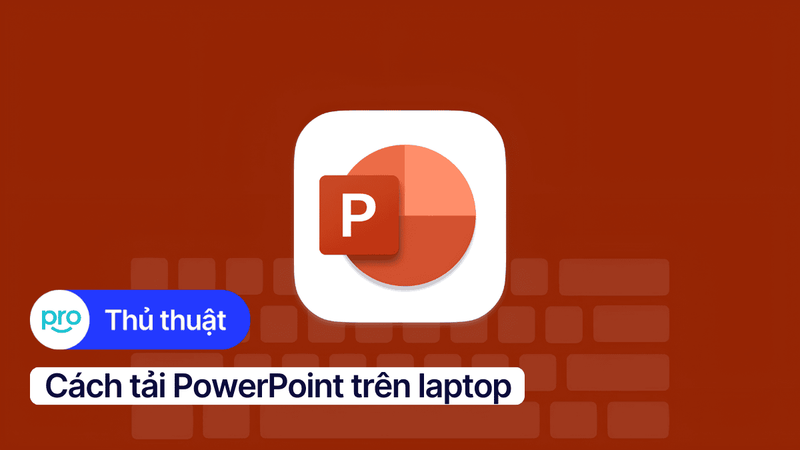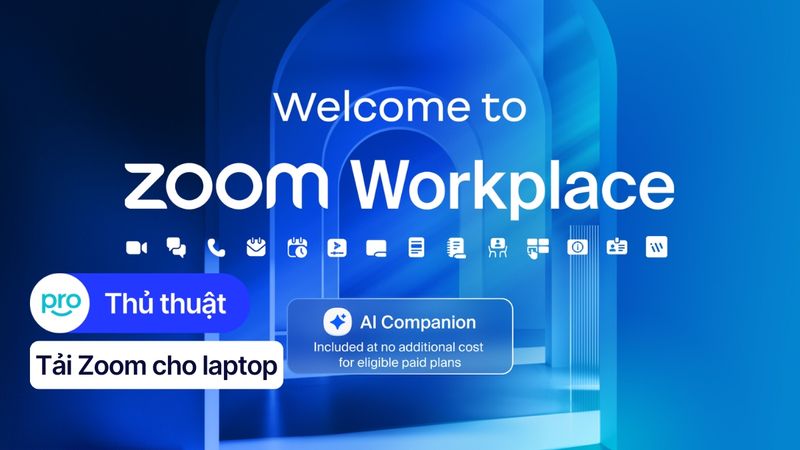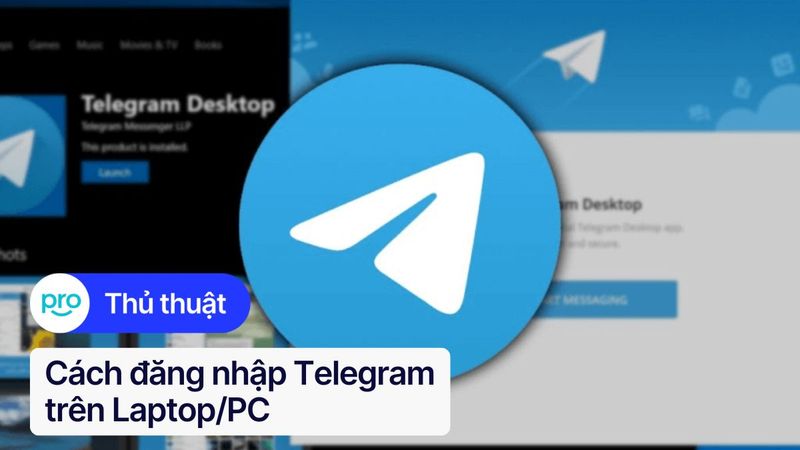Hướng Dẫn Tải Telegram Cho Laptop Nhanh Và An Toàn Nhất 2025
Bạn muốn sử dụng Telegram trên laptop để làm việc, học tập và liên lạc hiệu quả hơn? Telegram là ứng dụng nhắn tin và gọi video phổ biến, giúp bạn kết nối dễ dàng trên màn hình lớn. Bài viết này sẽ hướng dẫn chi tiết cách tải và cài đặt Telegram cho laptop Windows và macOS một cách đơn giản và nhanh chóng. Bạn sẽ học cách tải file cài đặt, hoàn tất quá trình cài đặt và bắt đầu sử dụng Telegram trên laptop chỉ trong vài phút.
1. Telegram là gì? Tại sao nên tải Telegram cho Laptop?
1.1 Telegram là gì?
Telegram là ứng dụng nhắn tin và gọi video miễn phí, được biết đến với tốc độ truyền tải nhanh, tính bảo mật cao và khả năng chia sẻ file đa dạng. Với hơn 700 triệu người dùng trên toàn thế giới, Telegram đang là một trong những ứng dụng nhắn tin phổ biến nhất, chứng minh sức hút mạnh mẽ của nó.
Telegram không chỉ dừng lại ở việc nhắn tin văn bản, mà còn cho phép bạn thực hiện cuộc gọi thoại và video chất lượng cao, tạo nhóm chat với hàng nghìn thành viên, chia sẻ file có dung lượng lớn và thậm chí là tạo kênh công khai để chia sẻ thông tin với một cộng đồng đông đảo.
Đặc biệt, Telegram cam kết bảo mật dữ liệu người dùng thông qua mã hóa end-to-end, giúp bạn yên tâm trao đổi thông tin một cách an toàn.
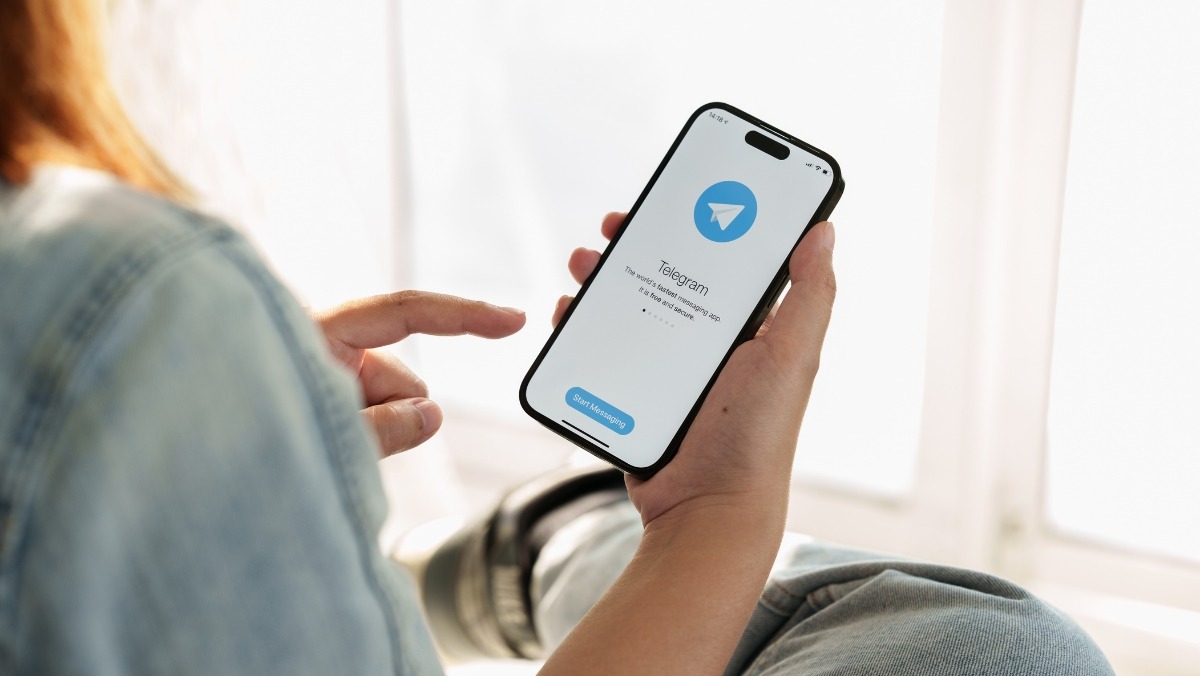
Telegram là ứng dụng nhắn tin và gọi video miễn phí
1.2 Ưu điểm của Telegram
Telegram được đánh giá cao nhờ những ưu điểm vượt trội:
Bảo mật tuyệt đối: Telegram sử dụng mã hóa end-to-end cho các cuộc trò chuyện riêng tư, đảm bảo chỉ người tham gia cuộc trò chuyện mới có thể đọc được nội dung. Ngoài ra, tính năng "self-destructing messages" cho phép bạn tự động xóa tin nhắn sau một khoảng thời gian nhất định, tăng thêm an toàn cho thông tin.
Kết nối ổn định: Với mạng lưới máy chủ trải rộng trên toàn thế giới, Telegram luôn hoạt động ổn định và mượt mà, cho phép bạn kết nối và trao đổi thông tin bất kể ở đâu.
Chia sẻ file dung lượng lớn: Telegram cho phép bạn gửi file có dung lượng lên đến 2GB, giúp bạn dễ dàng chia sẻ tài liệu, hình ảnh, video lớn mà không gặp bất kỳ giới hạn nào.
Tính năng phong phú: Telegram cung cấp nhiều tính năng hữu ích như trò chuyện bí mật, chỉnh sửa tin nhắn sau khi gửi, tạo nhóm chat với hàng nghìn thành viên, kiểm soát file tải xuống và tích hợp chatbot, nâng cao trải nghiệm sử dụng.
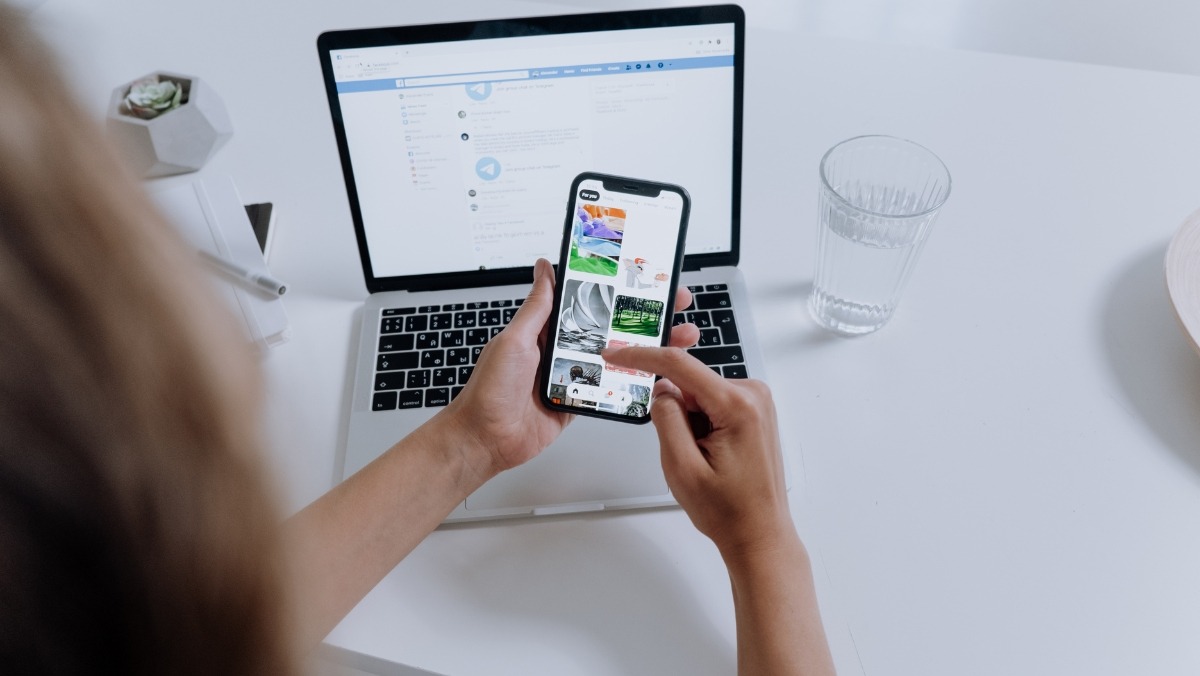
Telegram được đánh giá cao nhờ những ưu điểm vượt trội
1.3 Lợi ích khi sử dụng Telegram trên Laptop
Sử dụng Telegram trên laptop mang đến nhiều lợi ích vượt trội:
Đồng bộ hóa thông tin: Telegram đồng bộ hóa tin nhắn và dữ liệu trên tất cả các thiết bị của bạn, giúp bạn luôn cập nhật và không bỏ lỡ bất kỳ thông tin nào quan trọng.
Trải nghiệm tiện lợi: Màn hình lớn của laptop mang đến trải nghiệm nhắn tin và gọi video thoải mái hơn, cho phép bạn dễ dàng theo dõi cuộc trò chuyện và chia sẻ nội dung một cách rõ ràng.
Hỗ trợ làm việc và học tập hiệu quả: Telegram là công cụ hữu ích cho công việc và học tập. Bạn có thể tạo nhóm chat để thảo luận dự án, chia sẻ tài liệu với đồng nghiệp hoặc bạn bè, sử dụng tính năng "channels" để cập nhật thông tin về lĩnh vực chuyên môn. Telegram còn giúp bạn dễ dàng tổ chức và quản lý các tài liệu học tập, ghi chú và lịch học.
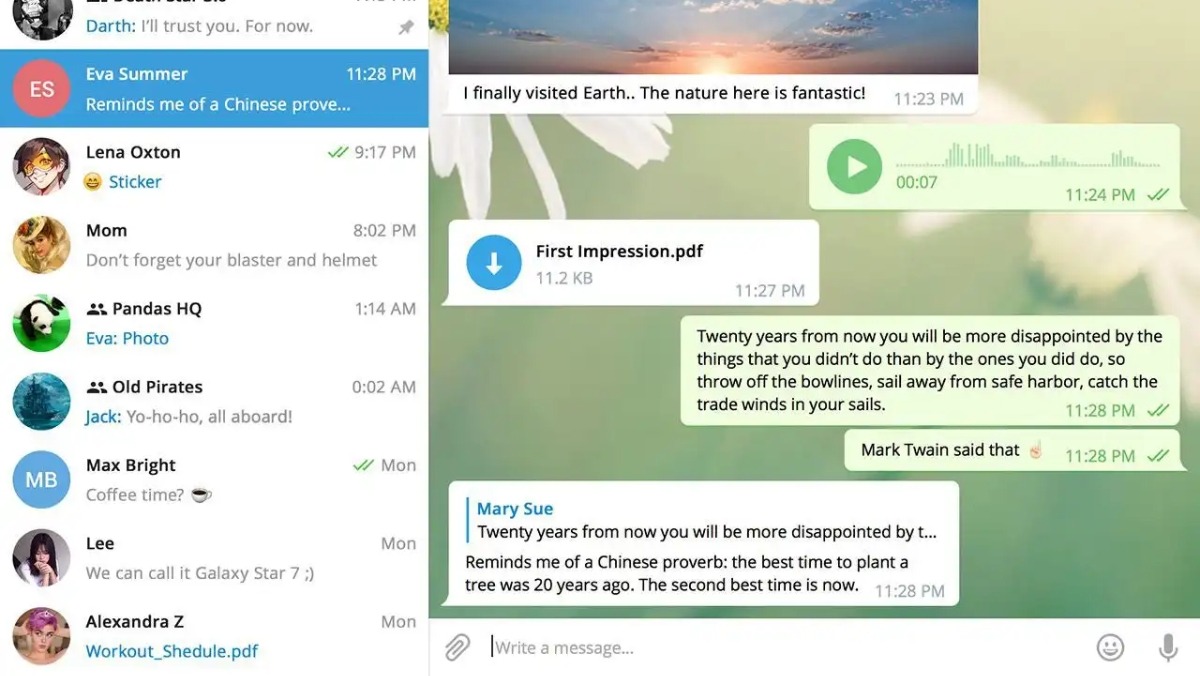
Telegram là công cụ hữu ích cho công việc và học tập
2. Cấu hình yêu cầu khi tải Telegram cho Laptop
Cấu hình yêu cầu khi tải Telegram cho Laptop (Các từ khoá cần có: cấu hình, yêu cầu, hệ điều hành,...)
Cấu hình tối thiểu cho MacOS, Windows. (Chú ý: Trình bày rõ ràng, dễ hiểu bằng bảng biểu. Nên đề cập đến dung lượng trống cần thiết.)
Hệ Điều Hành | CPU | RAM | Dung Lượng Trống |
macOS | Intel Core 2 Duo hoặc tương đương | 2GB | 100MB |
Windows | Intel Core 2 Duo hoặc tương đương | 2GB | 100MB |
Lưu ý:
Cấu hình tối thiểu chỉ đảm bảo Telegram hoạt động cơ bản.
Cấu hình cao hơn sẽ mang lại trải nghiệm mượt mà hơn, đặc biệt khi sử dụng nhiều tính năng cùng lúc.
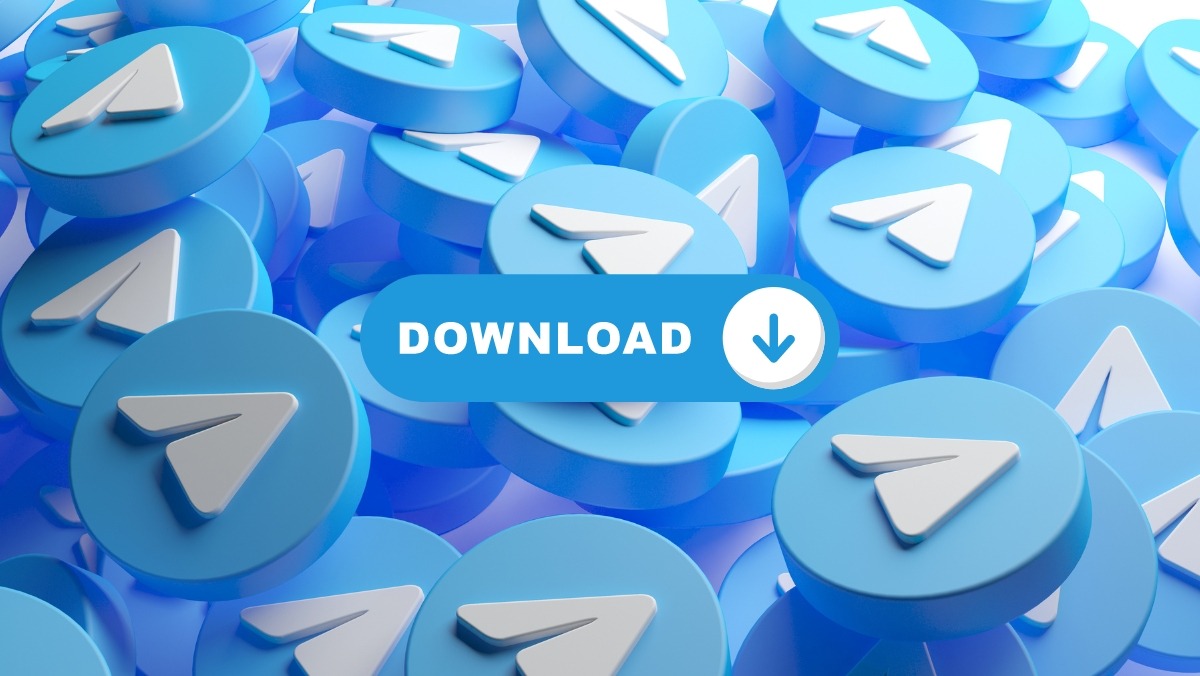
Cấu hình tối thiểu chỉ đảm bảo Telegram hoạt động cơ bản
3. Hướng dẫn chi tiết cách tải và cài đặt Telegram cho Laptop
3.1 Tải Telegram từ Website chính thức
Bước 1: Truy cập Website Chính Thức của Telegram
Để tải Telegram cho laptop, bạn cần truy cập vào website chính thức của Telegram.
Đối với Windows và Linux: Truy cập vào địa chỉ: https://desktop.telegram.org/
Đối với MacOS: Truy cập vào địa chỉ: https://macos.telegram.org/
Sau khi truy cập, bạn sẽ thấy giao diện trang web Telegram Desktop.
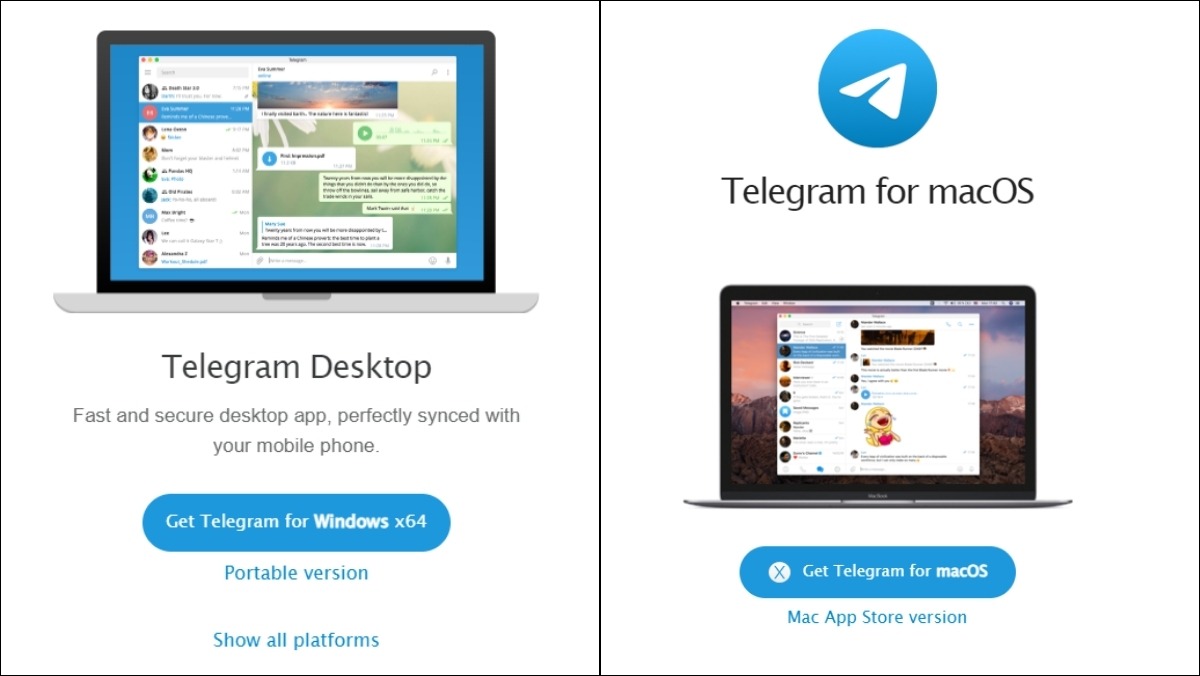
Truy cập Website Chính Thức của Telegram
Bước 2: Nhấn "Get Telegram for..." để tải
Tại trang web, bạn sẽ thấy nút "Get Telegram for..." bên cạnh hệ điều hành tương ứng với máy tính của bạn. Nhấn vào nút này để bắt đầu quá trình tải xuống file cài đặt Telegram.
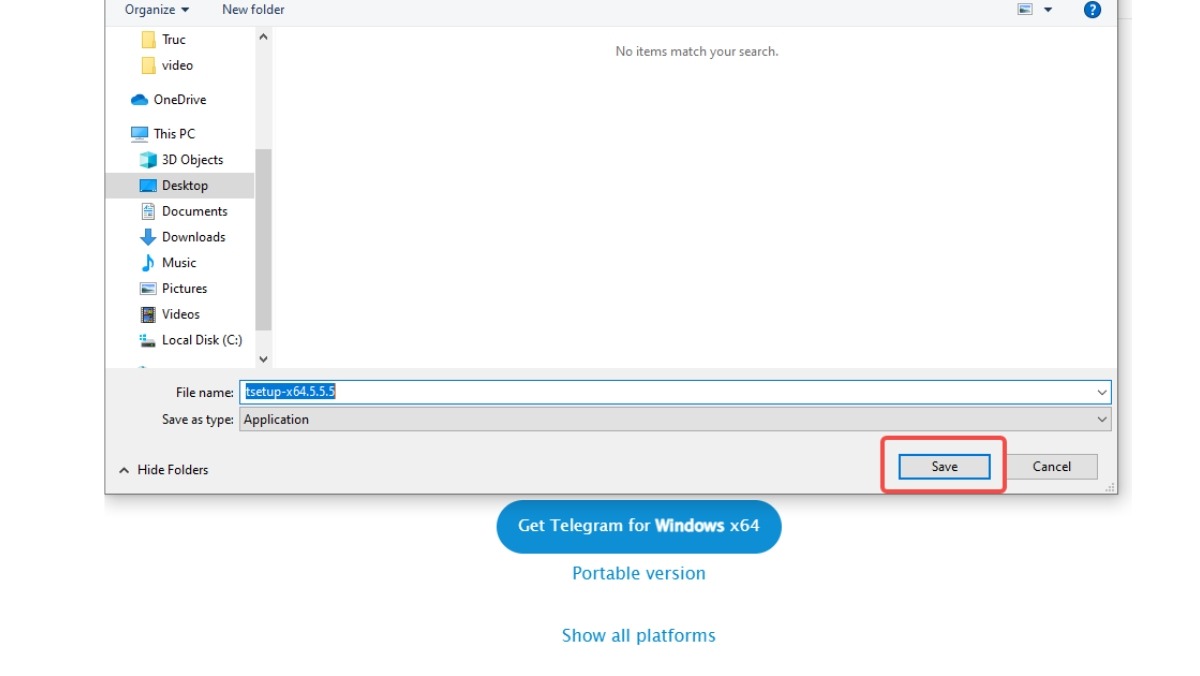
Nhấn vào nút này để bắt đầu quá trình tải xuống file cài đặt Telegram
Bước 3: Mở file cài đặt và làm theo hướng dẫn
Sau khi tải xuống xong, tìm file cài đặt Telegram trong thư mục tải xuống của bạn. Mở file cài đặt và làm theo hướng dẫn trên màn hình để hoàn tất quá trình cài đặt.
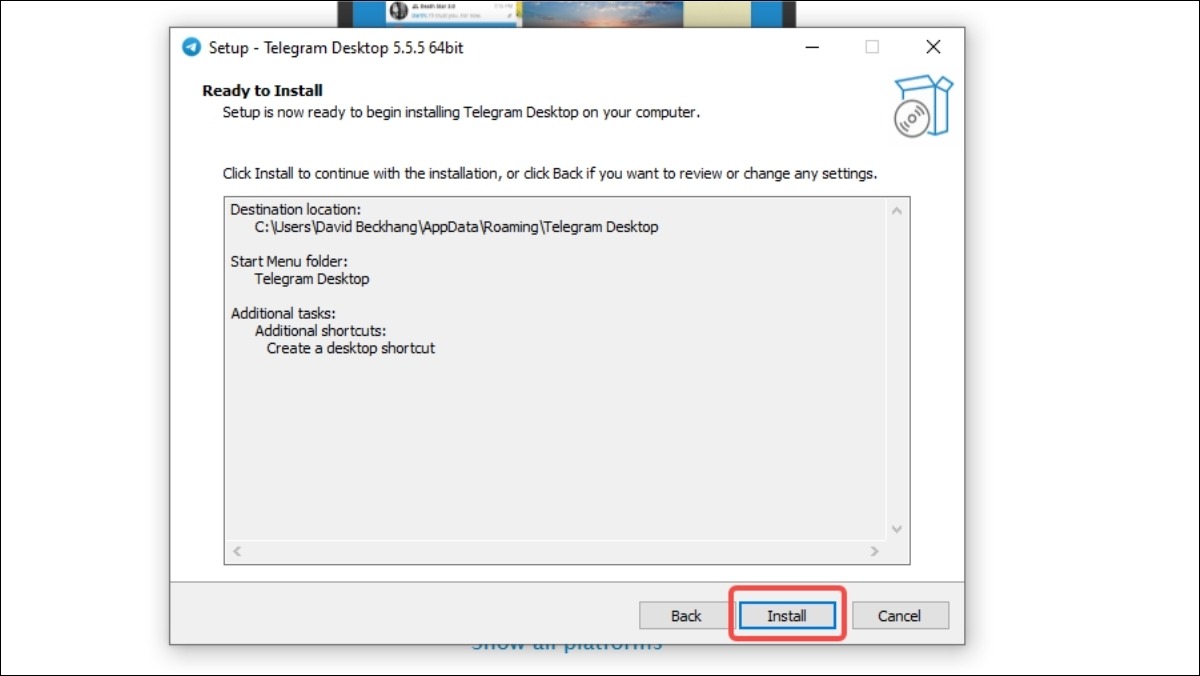
Mở file cài đặt và làm theo hướng dẫn trên màn hình để hoàn tất quá trình cài đặt
3.2 Tải Telegram từ Microsoft Store
Nếu bạn sử dụng Windows, bạn có thể tải Telegram trực tiếp từ Microsoft Store:
Bước 1: Truy cập Microsoft Store
Mở Microsoft Store trên máy tính của bạn. Bạn có thể tìm thấy biểu tượng Microsoft Store trên màn hình Start.

Mở Microsoft Store trên máy tính của bạn
Bước 2: Tìm kiếm "Telegram"
Trong thanh tìm kiếm của Microsoft Store, nhập "Telegram" và nhấn Enter.
Bước 3: Chọn "Get" để tải và cài đặt
Trong kết quả tìm kiếm, chọn ứng dụng Telegram chính thức. Nhấn vào nút "Get" để bắt đầu tải và cài đặt Telegram trên máy tính của bạn.
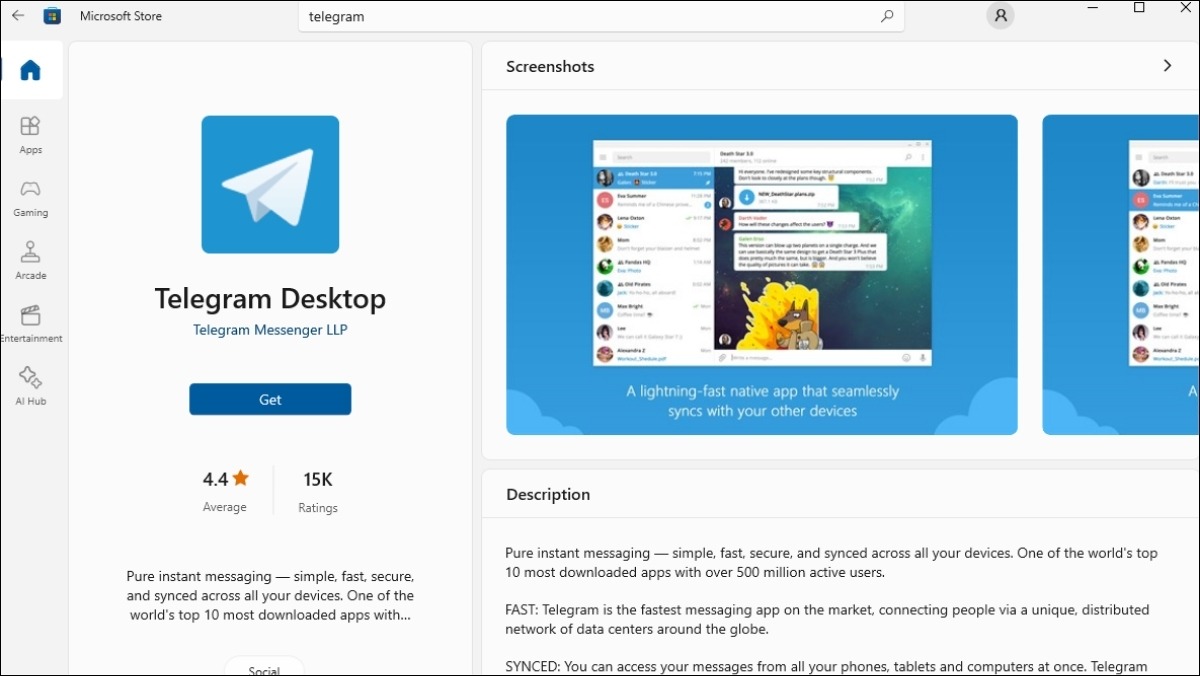
Nhấn vào nút "Get" để bắt đầu tải và cài đặt Telegram trên máy tính của bạn
3.3 Tải Telegram bằng file .exe (Windows)
Bạn có thể tải Telegram cho Windows bằng cách tải file cài đặt .exe từ trang web chính thức của Telegram.
Bước 1: Tìm kiếm và tải file "telegramsetup.exe" từ nguồn uy tín
Để đảm bảo an toàn, hãy tải file "telegramsetup.exe" từ trang web chính thức của Telegram: https://desktop.telegram.org/
Lưu ý: Hãy cẩn trọng khi tải file .exe từ các nguồn không rõ ràng, vì chúng có thể chứa phần mềm độc hại.
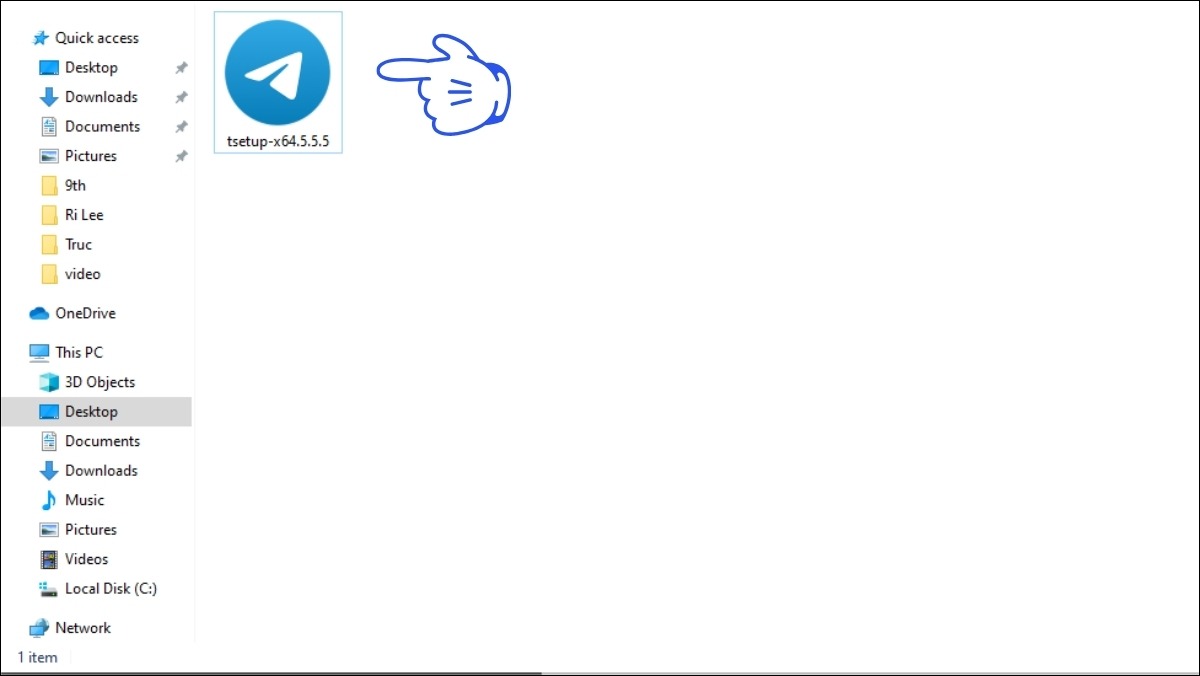
Tải file telegramsetup.exe từ trang web chính thức của Telegram
Bước 2: Mở file và làm theo hướng dẫn
Sau khi tải xuống xong, tìm file "telegramsetup.exe" trong thư mục tải xuống của bạn. Mở file cài đặt và làm theo hướng dẫn trên màn hình tương tự như tải bằng web chính thức để hoàn tất quá trình cài đặt Telegram.
3.4 Đăng nhập Telegram trên Laptop
Sau khi cài đặt Telegram thành công, bạn có thể đăng nhập và bắt đầu sử dụng ứng dụng.
Bước 1: Mở ứng dụng Telegram
Tìm biểu tượng Telegram trên màn hình desktop của bạn và nhấp vào nó để mở ứng dụng.
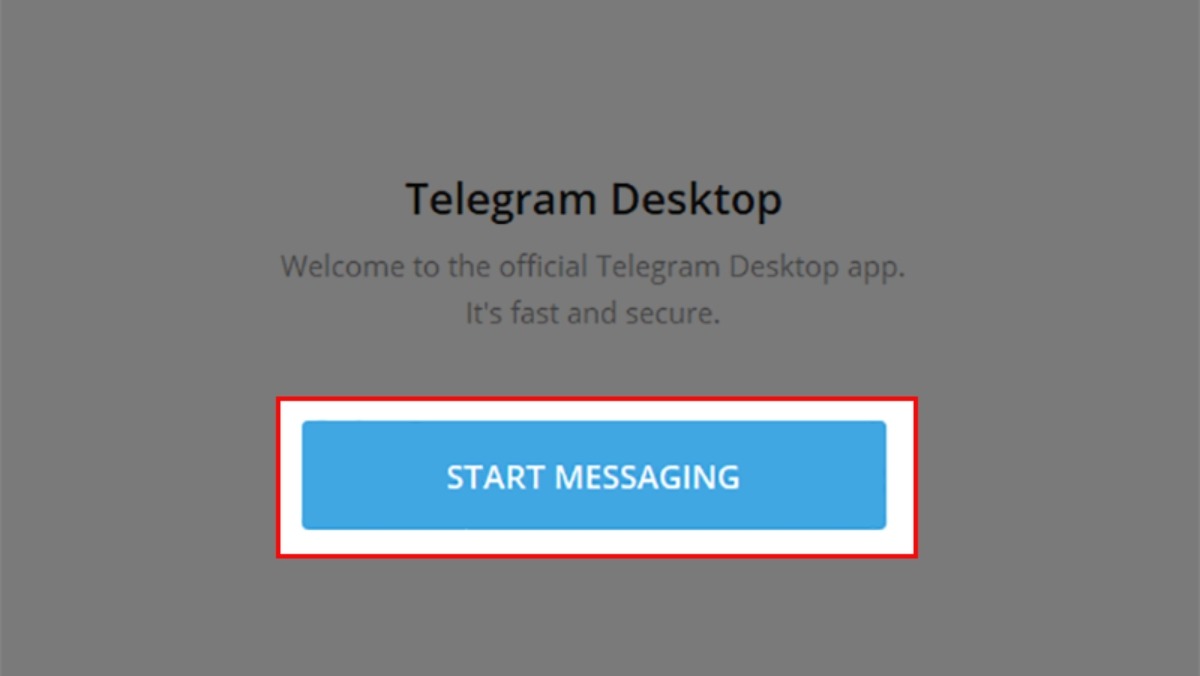
Tìm biểu tượng Telegram trên màn hình desktop của bạn và nhấp vào nó để mở ứng dụng
Bước 2: Nhập số điện thoại
Tại giao diện đăng nhập, nhập số điện thoại của bạn và chọn quốc gia tương ứng. Sau đó, nhấn vào nút "Next".
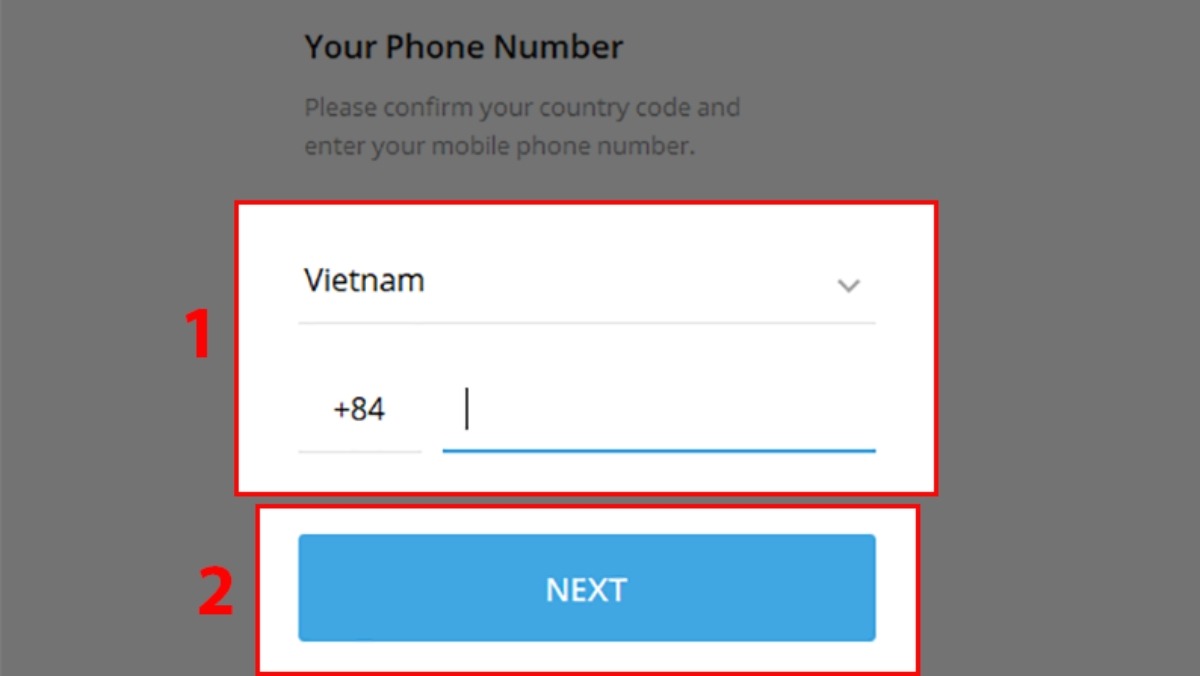
nhập số điện thoại của bạn và chọn quốc gia tương ứng
Bước 3: Nhập mã xác minh
Telegram sẽ gửi một mã xác minh đến số điện thoại bạn đã nhập. Nhập mã xác minh này vào ô tương ứng và nhấn "Next" để hoàn tất quá trình đăng nhập.
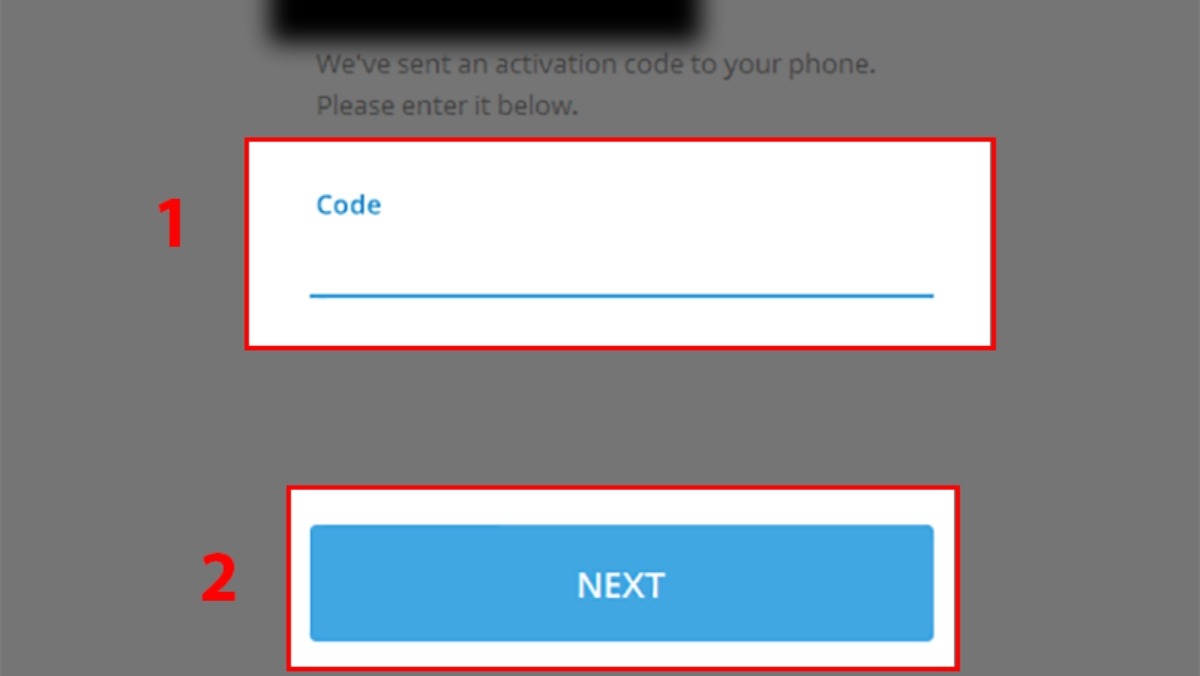
Nhập mã xác minh này vào ô tương ứng
Bước 4: Tạo tên người dùng và avatar (tùy chọn)
Sau khi đăng nhập, bạn có thể tùy chọn tạo tên người dùng và chọn avatar cho tài khoản của mình.
Bây giờ bạn đã đăng nhập thành công vào Telegram và có thể bắt đầu sử dụng ứng dụng!
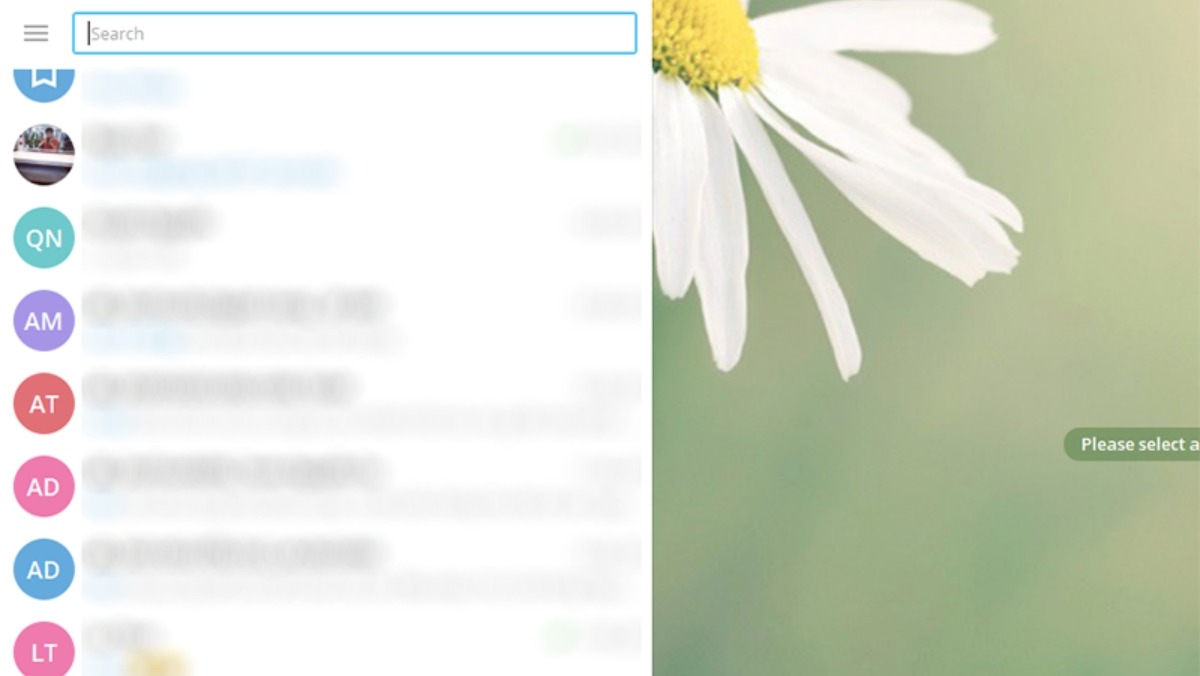
Đăng nhập thành công vào Telegram và có thể bắt đầu sử dụng ứng dụng
4. Các câu hỏi liên quan
4.1 Tải Telegram cho Laptop có tốn phí không?
Telegram là ứng dụng nhắn tin và gọi video miễn phí, được biết đến với tốc độ truyền tải nhanh, tính bảo mật cao và khả năng chia sẻ file đa dạng. Với hơn 700 triệu người dùng trên toàn thế giới, Telegram đang là một trong những ứng dụng nhắn tin phổ biến nhất, chứng minh sức hút mạnh mẽ của nó.
Telegram hoàn toàn miễn phí. Bạn có thể tải và sử dụng Telegram trên laptop của mình mà không cần phải trả bất kỳ khoản phí nào.
Telegram không chỉ dừng lại ở việc nhắn tin văn bản, mà còn cho phép bạn thực hiện cuộc gọi thoại và video chất lượng cao, tạo nhóm chat với hàng nghìn thành viên, chia sẻ file có dung lượng lớn và thậm chí là tạo kênh công khai để chia sẻ thông tin với một cộng đồng đông đảo.
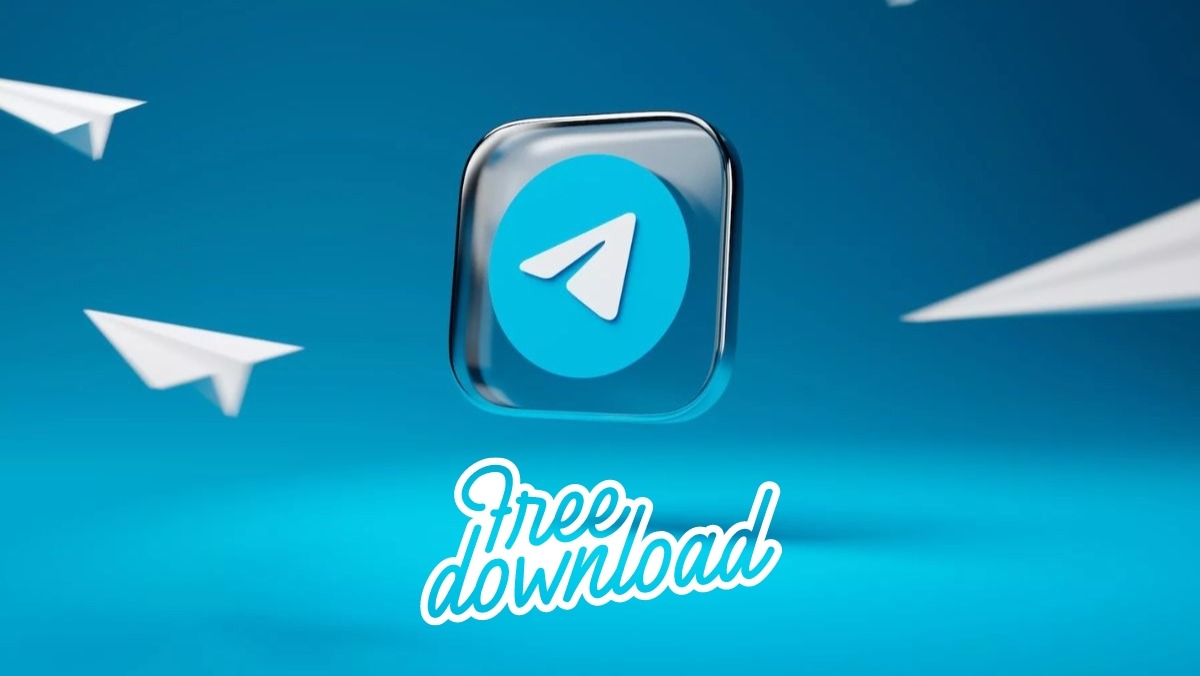
Tải và sử dụng Telegram trên laptop của mình mà không cần phải trả bất kỳ khoản phí nào
4.2 Sử dụng Telegram trên Laptop có an toàn không?
Sử dụng Telegram trên laptop là khá an toàn. Telegram được đánh giá cao về bảo mật và được biết đến với việc sử dụng mã hóa end-to-end cho các cuộc trò chuyện riêng tư.
Điều này có nghĩa là chỉ bạn và người nhận tin nhắn mới có thể đọc được nội dung của tin nhắn, ngay cả Telegram cũng không thể truy cập vào thông tin này.
Tuy nhiên, để đảm bảo an toàn tuyệt đối, bạn nên tải Telegram từ nguồn uy tín như trang web chính thức của Telegram (https://desktop.telegram.org/) để tránh cài đặt phải phần mềm giả mạo có thể chứa mã độc hại.
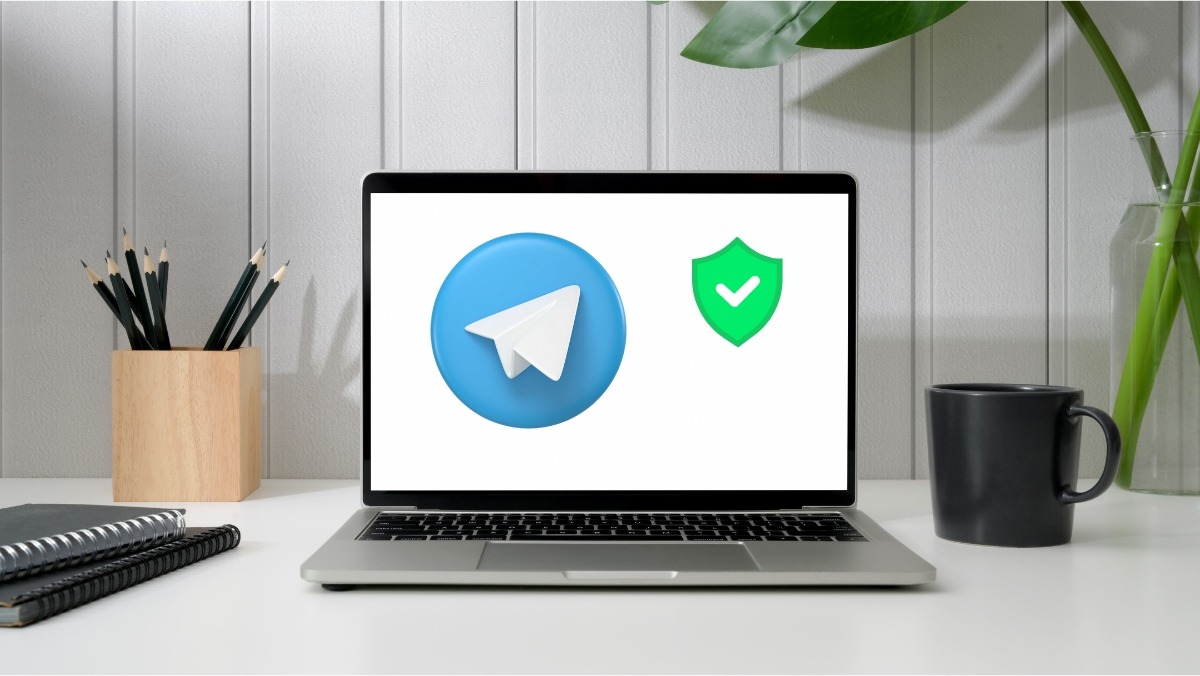
Telegram được đánh giá cao về bảo mật và được biết đến với việc sử dụng mã hóa
4.3 Tôi có thể dùng tài khoản Telegram trên điện thoại để đăng nhập trên Laptop không?
Có, bạn hoàn toàn có thể sử dụng tài khoản Telegram đã đăng ký trên điện thoại để đăng nhập trên laptop. Telegram cho phép bạn đồng bộ tài khoản của mình trên nhiều thiết bị khác nhau, bao gồm cả điện thoại và laptop.
Bạn chỉ cần nhập số điện thoại đã đăng ký và mã xác minh khi đăng nhập trên laptop, và Telegram sẽ tự động đồng bộ dữ liệu, tin nhắn và các cài đặt của bạn từ điện thoại sang laptop.
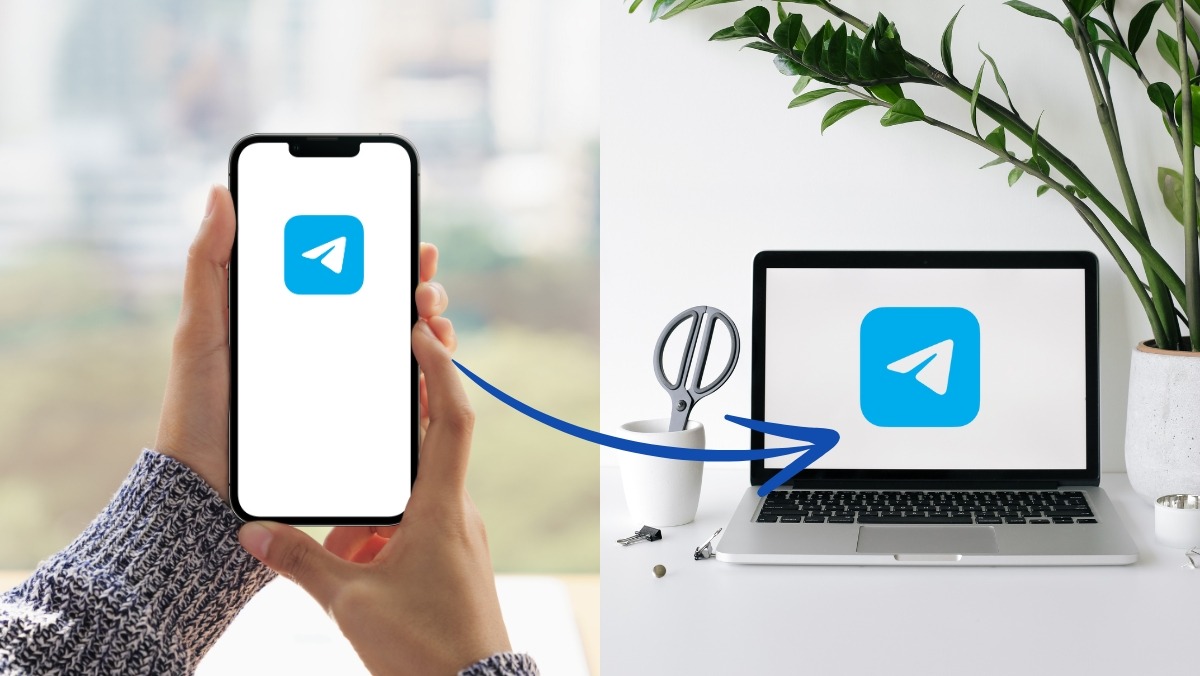
Bạn hoàn toàn có thể sử dụng tài khoản Telegram đã đăng ký trên điện thoại để đăng nhập trên laptop
Xem thêm:
Tóm lại, tải Telegram cho laptop mang đến nhiều lợi ích, đặc biệt là cho những người dùng thường xuyên sử dụng Telegram để làm việc, học tập và liên lạc.
Với màn hình lớn, bạn có thể dễ dàng theo dõi cuộc trò chuyện, chia sẻ file lớn và quản lý nhiều nhóm chat cùng lúc. Telegram trên laptop cũng giúp bạn đồng bộ dữ liệu và tin nhắn trên mọi thiết bị, mang đến trải nghiệm liền mạch và tiện lợi.
Nếu bạn chưa từng sử dụng Telegram trên laptop, hãy tải về và trải nghiệm ngay hôm nay. Telegram là một ứng dụng tuyệt vời để kết nối, chia sẻ và làm việc hiệu quả hơn.